| 一、課程工具 |
課程工具 --> 公佈欄 --> 點新增公告或修改
|
|
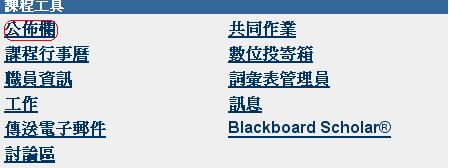
|
|
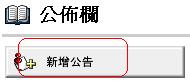
|
|

|
| 二、輸入主旨及訊息
|
|
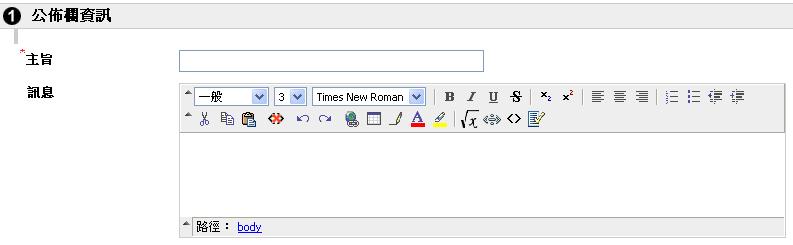
|
|
主題:輸入公布欄的主旨。這會顯示為公布欄的標題。
|
|
訊息:可直接輸入欄位或從其他文字處理文件貼上文字並複製到公佈欄。
|
| 三、選項:
|
|
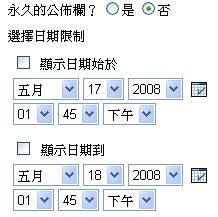
|
|
永久的公佈欄:選擇「是」可建立永久的公佈欄。這個公佈欄會在它建立的時間與日期之後自動顯示出來。除非選擇了「顯示日期到」選項,否則這個公佈欄將沒有結束日期。
|
|
選擇日期限制:使用這些選項顯示特定期間的「公布欄」。在「顯示日期始於」中選擇「公布欄」開始的日期並在「顯示日期到」中選擇「公佈欄」結束的日期。
|
| 三、課程連結
|
|

|
|
連結位置:按一下「瀏覽」找出課程中的內容以連結到「公布欄」。如果連結指向無法使用的內容項目,則在該內容可供使用之前,該連結都不會出現在「公佈欄」中。
請注意,移除內容將會移除「公佈欄」內容中的連結,但「公布欄」本身的連結會予以保留。
|
| 四、提交
|
|

|
|
完成後按提交
|